ریست سخت افزاری آیفون (روش انجام در همه مدلهای آیفون)

این راهنمای جامع شما را با ریست سخت افزاری آیفون آشنا می کند. اگر با iPhone خود مشکلی دارید، توصیه می شود آن را ریست کنید، ریست کردنiOS به روشی مشابه کامپیوتر یا Mac انجام می شود. این کار به سیستم عامل آیفون اجازه می دهد تا یکبار دیگر بارگیری شود، و برنامه هایی که دچار اشکال بودند را ریست کرده و همچنین به روزرسانی ها را نصب و ری استارت می کند. ممکن است کمی نا خوشایند به نظر برسد اما واقعیت این است که گاهی نیاز داریم گوشی آیفون خود را ریست سخت افزاری کنیم. در ادامه شما را با نحوه ریست سخت افزاری آیفون و بکاپ گیری از اطلاعات مهم آشنا خواهیم کرد. با ما همراه باشید و یاد بگیرید آیفون خود را ریست کنید.
ریست سخت افزاری iPhone 11 ، 12 ، iPhone X ، iPhone XS ، iPhone XR
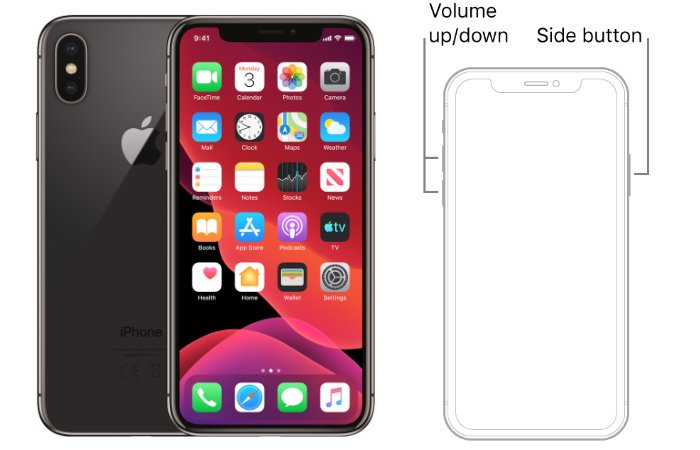
اگر نیاز به ریست سخت افزاری iPhone 11 ، 12 ، iPhone X ، iPhone XS ، iPhone XR دارید باید دکمه افزایش صدا را سریع فشار داده و آزاد کنید سپس با همان سرعت دکمه کاهش صدا را فشار داده و رها کنید. در مرحله بعد دکمه کناری را تا زمانی که iPhone خاموش شده و مجددا روشن شود و لوگوی Apple را نمایش دهد فشار داده و نگه دارید. زمانی که لوگوی Apple روی صفحه ظاهر شد، مراحل ریست سخت افزاری به پایان می رسد و می توانید انگشت خود را از روی دکمه کناری بردارید.
ریست سخت افزاری گوشی iPhone 8 یا iPhone SE (نسل دوم)
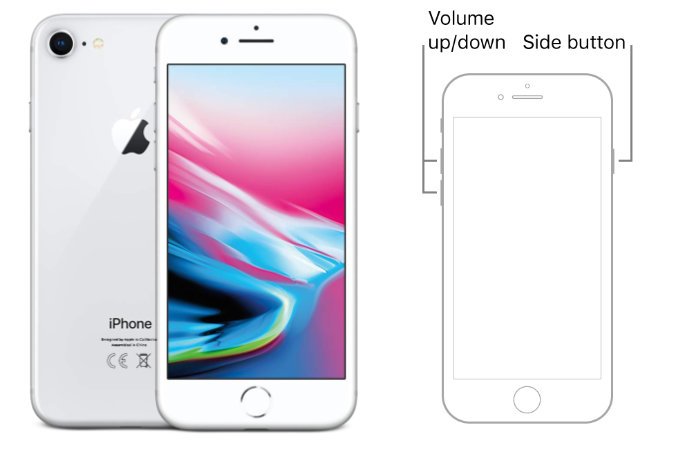
درست مانند گوشی های آیفون نسل جدید برای ریست iPhone 8 یا iPhone SE هم باید دکمه افزایش صدا را فشار داده و سریع رها کنید سپس بلافاصله پس از آن دکمه کاهش صدا را فشار داده و رها کنید. در مرحله بعد دکمه کناری را فشار داده و تا زمانی که آیفون خاموش شود و لوگوی آن نمایش داده شود نگه دارید. هنگامی که لوگوی اپل ظاهر شد، می توانید انگشت خود را از روی دکمه کناری بردارید و اجازه دهید iPhone به طور عادی راه اندازی شود.
ریست سخت افزاری آیفون 7
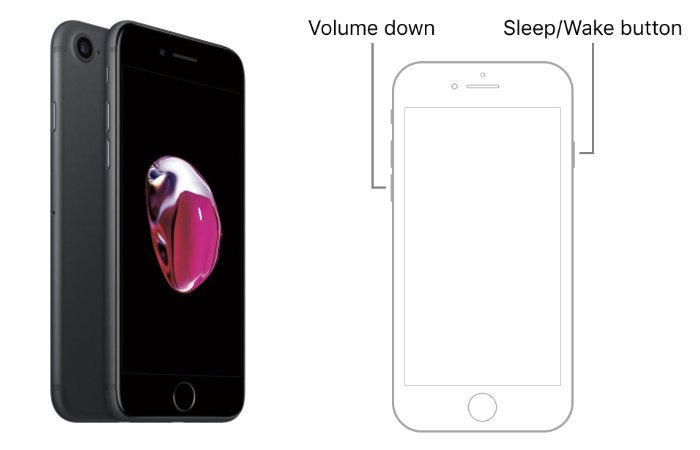
برای هارد ریست آیفون 7 کافی است بطور همزمان دکمه کاهش صدا و دکمهSleep/Wake را فشار داده و نگه دارید. دکمه Sleep/Wake در سمت راست آیفون و دکمه کاهش صدا در سمت چپ قرار دارد.
ریست سخت افزاری گوشی هایiPhone 6s یا iPhone SE (نسل اول)
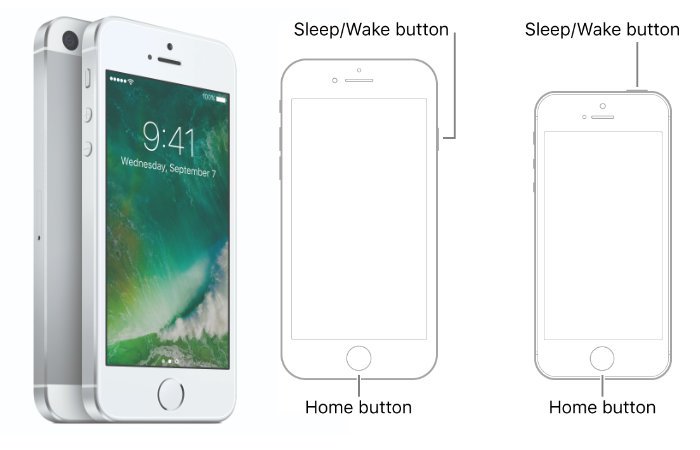
برای ریست سخت افزاری تلفن هایiPhone 6s یا iPhone SE ، باید به طور همزمان دکمه Sleep/Wake را در سمت راست گوشی و دکمه Home را در جلوی گوشی فشار داده و تا زمانیکه آیفون خاموش شود و پس از راه اندازی مجدد لوگوی اپل روی صفحه ظاهر شود نگه دارید. پس از نمایان شدن لوگوی اپل، می توانید انگشتان خود را از روی دکمه ها بردارید و اجازه دهید iPhone به طور عادی ریست شود.
اگر پس از ریست سخت افزاری iPhone خود باز هم مشکلاتی را تجربه کردید یا علیرغم انجام مراحل فوق iPhone شما ریست نشد ممکن است مشکل پیچیده تری داشته باشید که باید توسط پشتیبانی اپل برطرف شود. اگر iPhone شما پس از ریست شدن روشن نمی شود، صفحه آن سیاه است یا درست کار نمی کند توصیه می شود از وب سایت رسمی پشتیبانی Apple iPhone Support دیدن کنید و راهنمایی های لازم را دریافت کنید.
در آیفون های جدیدتر
قبل از اینکهiPhone خود را به تنظیمات کارخانه بازگردانید و تمام اطلاعات ذخیره شده روی دستگاه را پاک کنید حتما از اطلاعات خود نسخه پشتیبان تهیه کنید.
اگر با آیفون خود مشکل دارید، بازنشانی دستگاه به تنظیمات کارخانه ممکن است مشکل را حل کند. همچنین در صورتی که بخواهید آن را بفروشید یا به کسی هدیه بدهید، باید آن را ریست کنید تا تمام اطلاعات شخصی شما از دستگاه پاک شود.
16 تا از بهترین اپلیکیشن های ضروری آیفون (نظر کاربران جهانی)
بازگرداندن آیفون به تنظیمات کارخانه، آن را به حالت اولیه باز می گرداند: بدون مخاطب، لیست پخش، تصاویر، حافظه رمز عبور یا هر چیز دیگری که از روز خرید به آن اضافه کرده اید.
اما قبل از اینکه فرآیند بازنشانی iPhone خود را آغاز کنید، مهم است که از تمام اطلاعات خود نسخه پشتیبان تهیه کنید. در این صورت پس از تنظیم مجدد iPhone ، می توانید اطلاعات را مجددا بازیابی کنید.
قبل از ریستiPhone خود از اطلاعات آن پشتیبان گیری کرده و از Apple ID خارج شوید.
از iPhone خود در iCloud پشتیبان بگیرید
برای حفظ اطلاعات ذخیره نشده ابتدا iPhone خود را در iCloud پشتیبان گیری کنید.
1- Settings را باز کنید و روی نام و Apple ID خود در بالای صفحه ضربه بزنید.
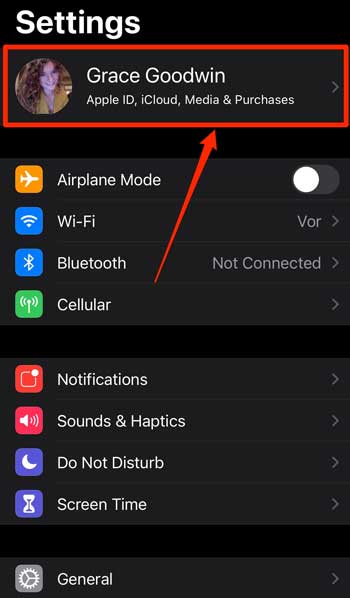
به صفحه Apple ID خود بروید.
2- در صفحه Apple ID خود، روی iCloud ضربه بزنید.
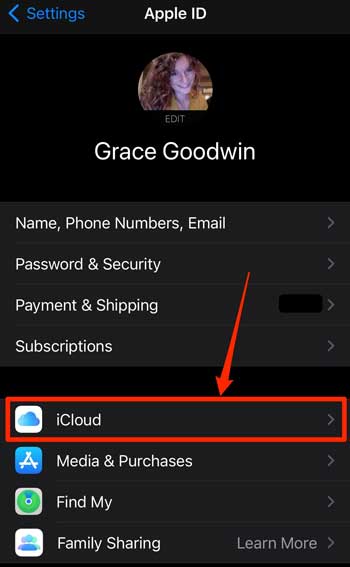
به “iCloud” بروید.
3- به پایین بروید وiCloud Backup را انتخاب کنید. برای پشتیبان گیری از اطلاعات خود در iCloud روی Back Up Now ضربه بزنید.
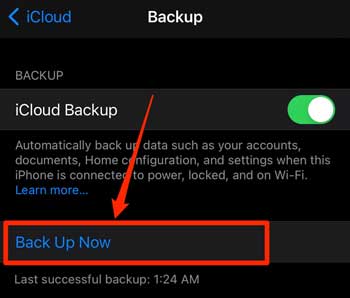
برای پشتیبان گیری دستی از داده های خود در iCloud ،Backup Now را انتخاب کنید.
از Apple ID خود خارج شوید
اگر قرار است تلفن خود را به فروش برسانید یا در اختیار دیگران قرار دهید، خروج از Apple ID بسیار مهم خواهد بود، به این ترتیب هیچ کس نمی تواند به حساب شما دسترسی پیدا کند.
1- Settings را باز کنید و روی نام و Apple ID خود در بالای صفحه ضربه بزنید.
2- در انتهای این صفحه، روی Sign Out ضربه بزنید.
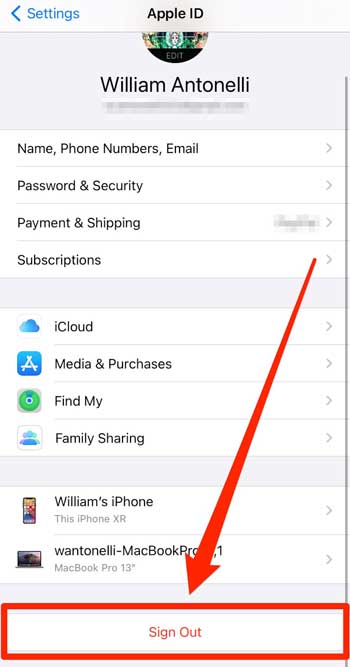
از حساب Apple ID خود خارج شوید.
3- ممکن است از شما خواسته شود گذرواژه خود را وارد کنید. در این صورت، گذرواژه را وارد کرده سپس در گوشه بالا سمت چپ روی Turn Off ضربه بزنید.
دانلود 10 برنامه تغییر چهره عروسکی برتر برای گوشی (اندروید آیفون)
حالا ریست کنید
برای ریستiPhone ، Settings > General > Reset را انتخاب کرده و روی Erase All Content and Settings کلیک کنید. ابتدا از iPhone خود نسخه پشتیبان تهیه کنید تا بعدا بتوانید اطلاعات خود را بازیابی کنید.
1- در Settings ، به پایین بروید و رویGeneral ضربه بزنید.
2- در پایین صفحه General ، رویReset ضربه بزنید.
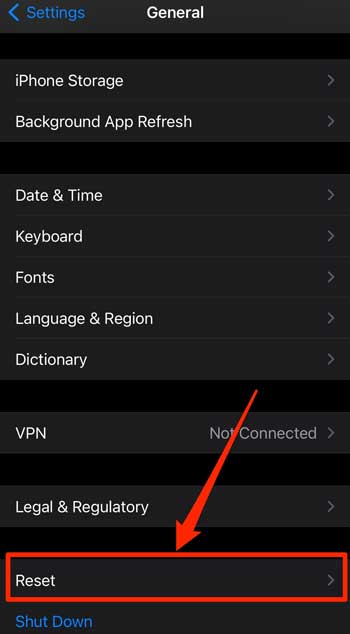
Reset را در پایین صفحه General انتخاب کنید.
3- برای ریست فکتوریiPhone ، Erase All Content and Settings را انتخاب کنید.
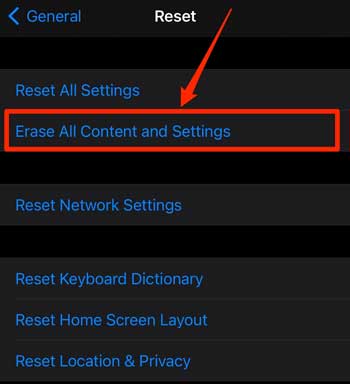
اگر مطمئن هستید می خواهید همه چیز را پاک کنید، روی Erase All Content and Settings ضربه بزنید.
4- از شما خواسته می شود که رمز عبور خود را وارد کنید، سپس دستگاه از شما می خواهد تأیید کنید که می خواهید همه چیز را پاک کنید. برای تأیید روی Erase ضربه بزنید.
5- بسته به میزان اطلاعات ذخیره شده در iPhone ، ممکن است چند دقیقه طول بکشد، اما پس از اتمام کار، دستگاه ری استارت خواهد شد.
نکته: اگر می خواهید دستگاه را نگه دارید، می توانید iPhone خود را از نسخه پشتیبان بازیابی کنید تا همه داده ها و اطلاعات بازگردانده شوند.
با این اپلیکیشن ساده، هر زبانی رو فقط با روزانه 5 دقیقه گوش دادن، توی 80 روز مثل بلبل حرف بزن! بهترین متد روز، همزمان تقویت حافظه، آموزش تصویری با کمترین قیمت ممکن!





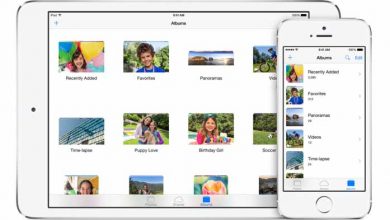
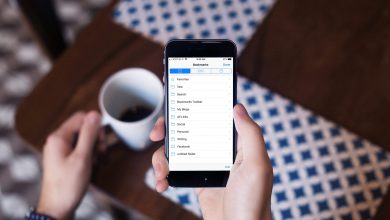


ممنون از اطلاعات بسیار مفیدتون